Научете за тастатурата
Каков тип тастатура имате?
Типот тастатура што го имате зависи од типот на десктоп или лаптоп што го имате, но општо земено, зборуваме за уреди со Windows (како што се Dell, HP, Acer, Asus и Microsoft) и уреди Apple (како што се iMacs и Macbooks). Ако не сте сигурни кој тип тастатура го имате, побарајте го копчето што се наоѓа лево од копчето за празно место (Spacebar).
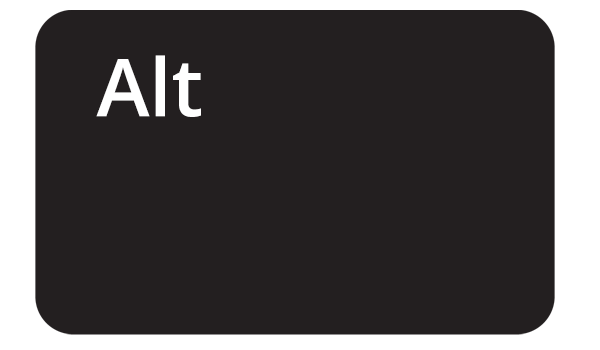
Ако копчето носи ознака Alt, тогаш најверојатно имате тастатура Windows.
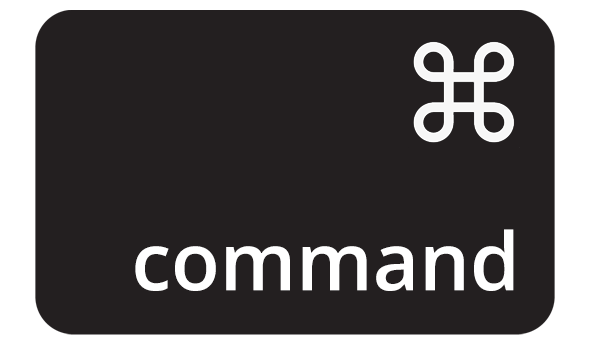
Ако копчето носи ознака наредба (command), тогаш најверојатно имате тастатура Apple.
Кочпиња што постојат на сите тастатури
Ајде да почнеме со левиот агол на вашата тастатура (left-hand corner of your keyboard). Погледнете ги следните копчиња:
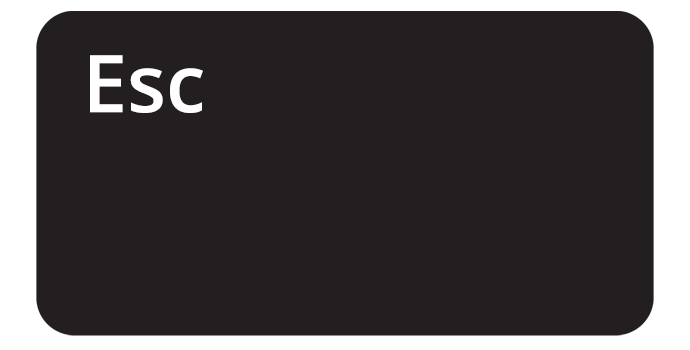
Копчето Esc (кратенка за escape) постои за да прекинете (stop) или да излезете (quit) од програма или дејство. Исто така, го затвора менито што го отворате со десен клик и може да се употребува за да затворите одредени скок-полиња.
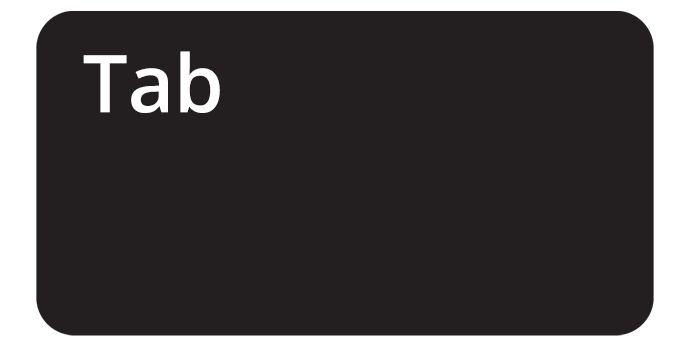
Копчето Tab ви овозможува да го преместите покажувачот во следното поле кога сте во образец. Исто така, ви овозможува да вовлекувате текст додека пишувате.
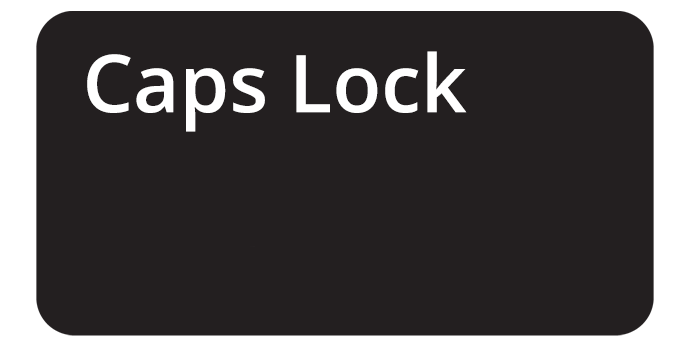
Копчето Caps Lock ви овозможува да пишувате ГОЛЕМИ (UPPERCASE) букви. Притиснете го еднаш за да почнете да користите големи букви и уште еднаш за да пишувате мали букви.
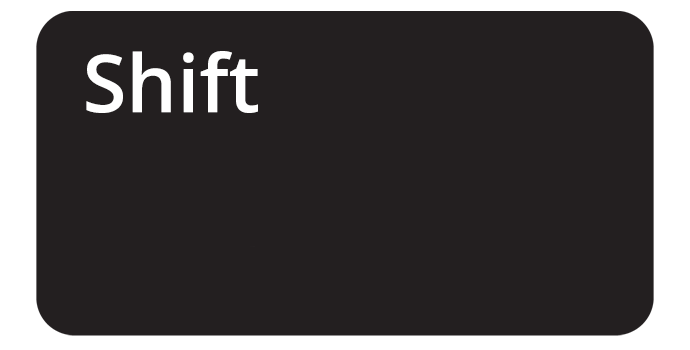
Кога слегуваме надолу по левата страната на тастатурата ќе го најдеме копчето Shift. Ако истовремено го притиснете копчето Shift и копче со буква, тогаш ќе напишете голема буква. Ако истовремено го притиснете копчето Shift и едно од копчињата со бројки, ќе го внесете симболот што се појавува до/над бројката. На пример:
Shift и 5 ќе ви овозможат да напишете %.
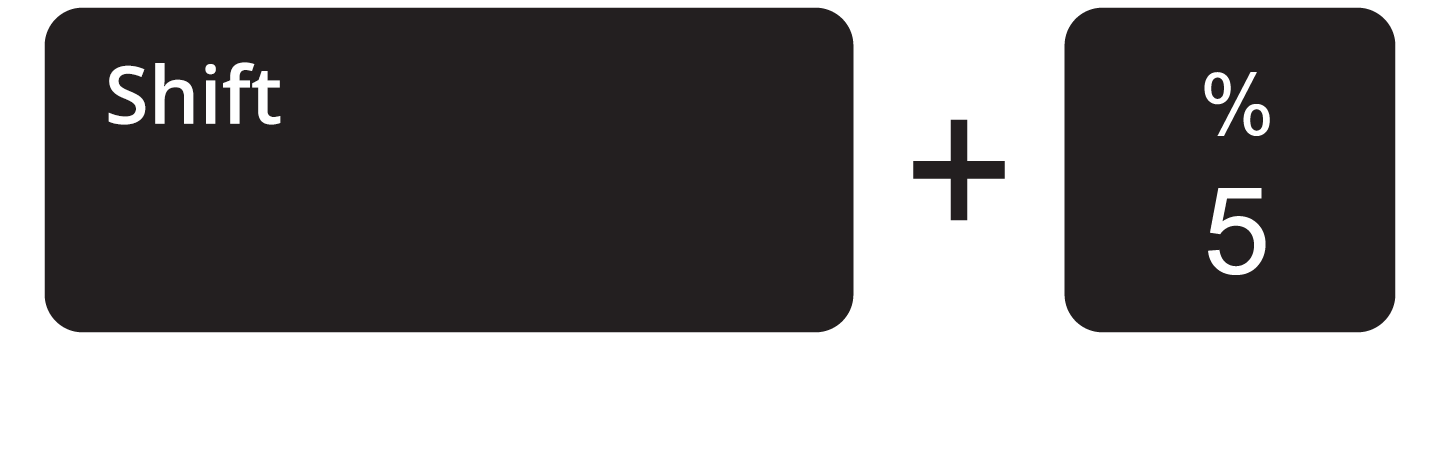
Shift и 7 ќе ви овозможат да напишете &.
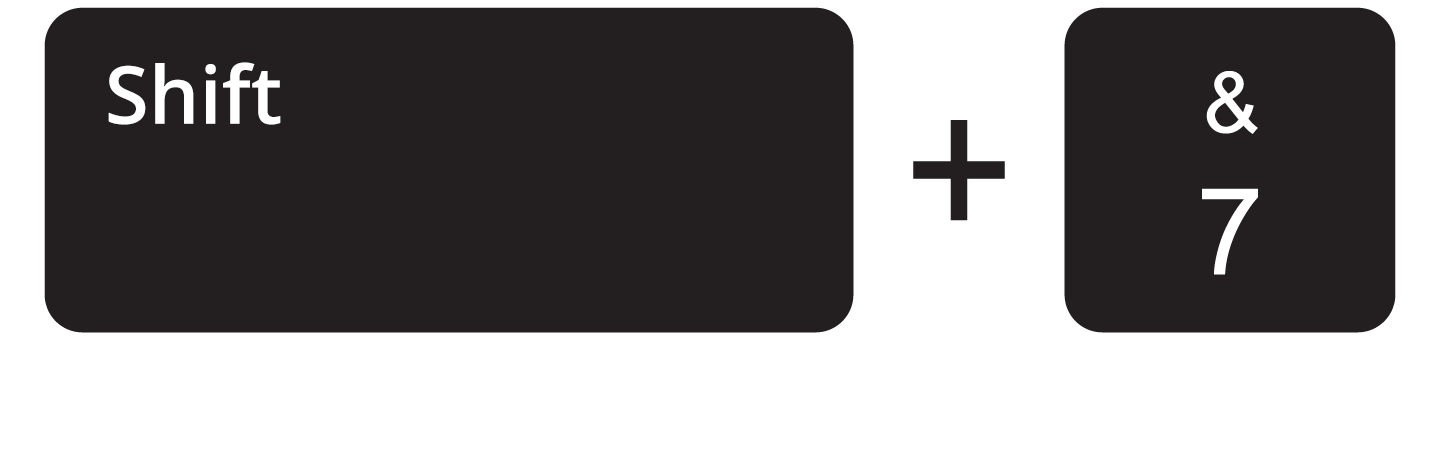
Сега, на десната страна на тастатурата (right side of your keyboard) побарајте ги следните копчиња:
Копчињата Бришење назад (Backspace) или Избриши (Delete) ви овозможуваат да го избришете знакот лево од трепкачката вертикална линија (blinking vertical line), или покажувачот (cursor) на компјутерскиот екран. Ова значи дека можете да ја избришете последната буква, бројка, простор или знак што сте го напишале.
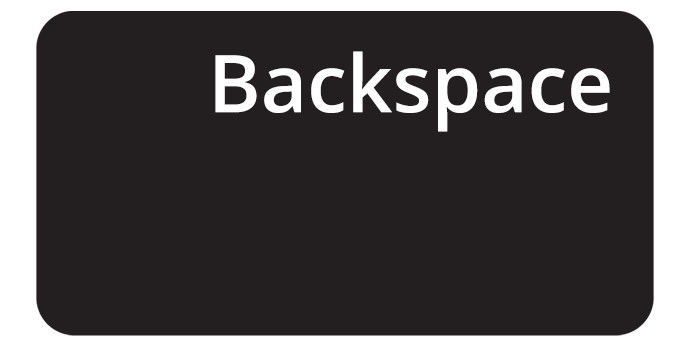
Копчето Enter или Враќање (Return) ви овозможува да почнете нов ред кога пишувате документ. Исто така, ви овозможува да пребарате кога прелистувате на интернет, па можете да го користите наместо да го користите глувчето за да кликнете на копчето Пребарај (Search) на компјутерскиот екран.
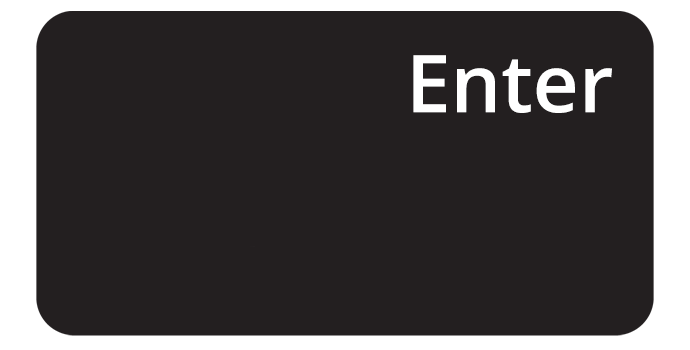
Копчињата со стрелка (arrow) ви помагаат да се движите наоколку и да вршите навигација. Можете да ги користите копчињата со стрелки за да го движите трепкачкиот вертикален покажувач (move the blinking vertical cursor) наоколку во документ кога пишувате. Користете ги стрелките за да одите нагоре и надолу помеѓу линии текст или лево и десно помеѓу знаци во реченица.
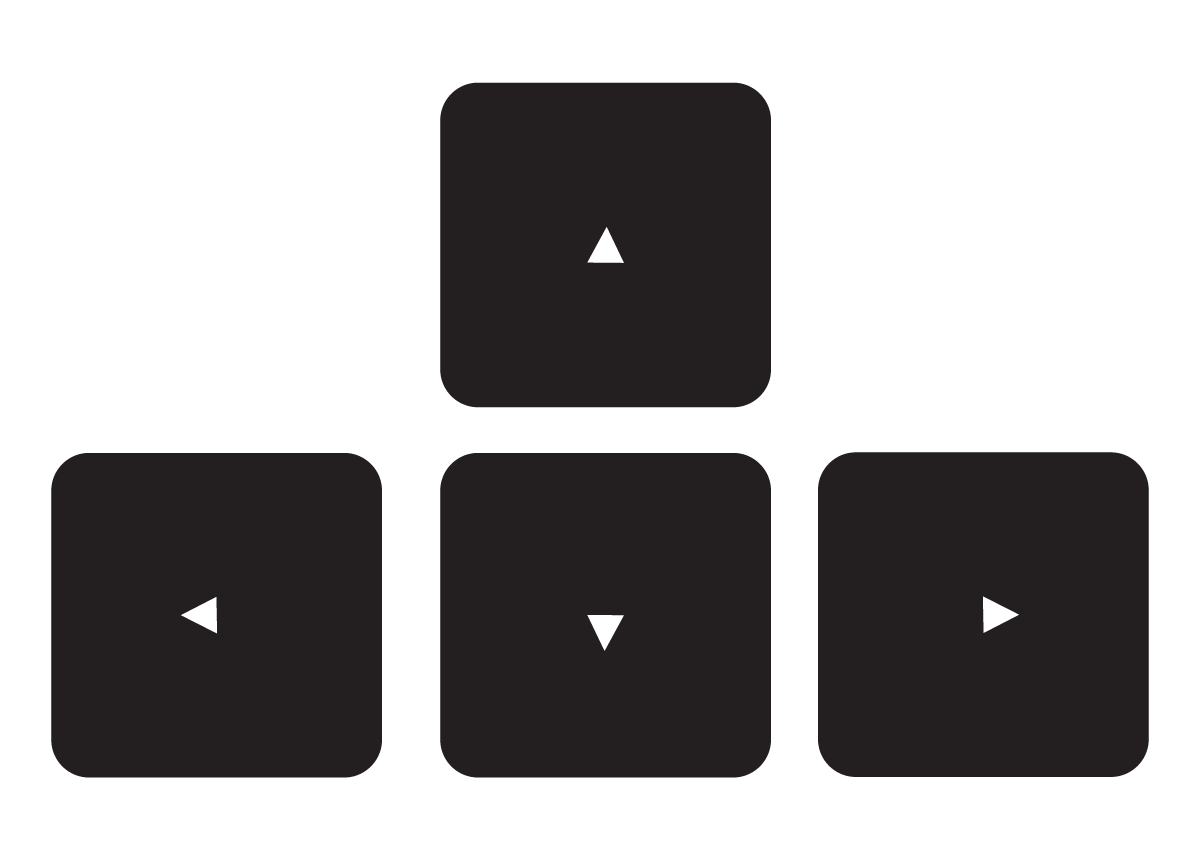
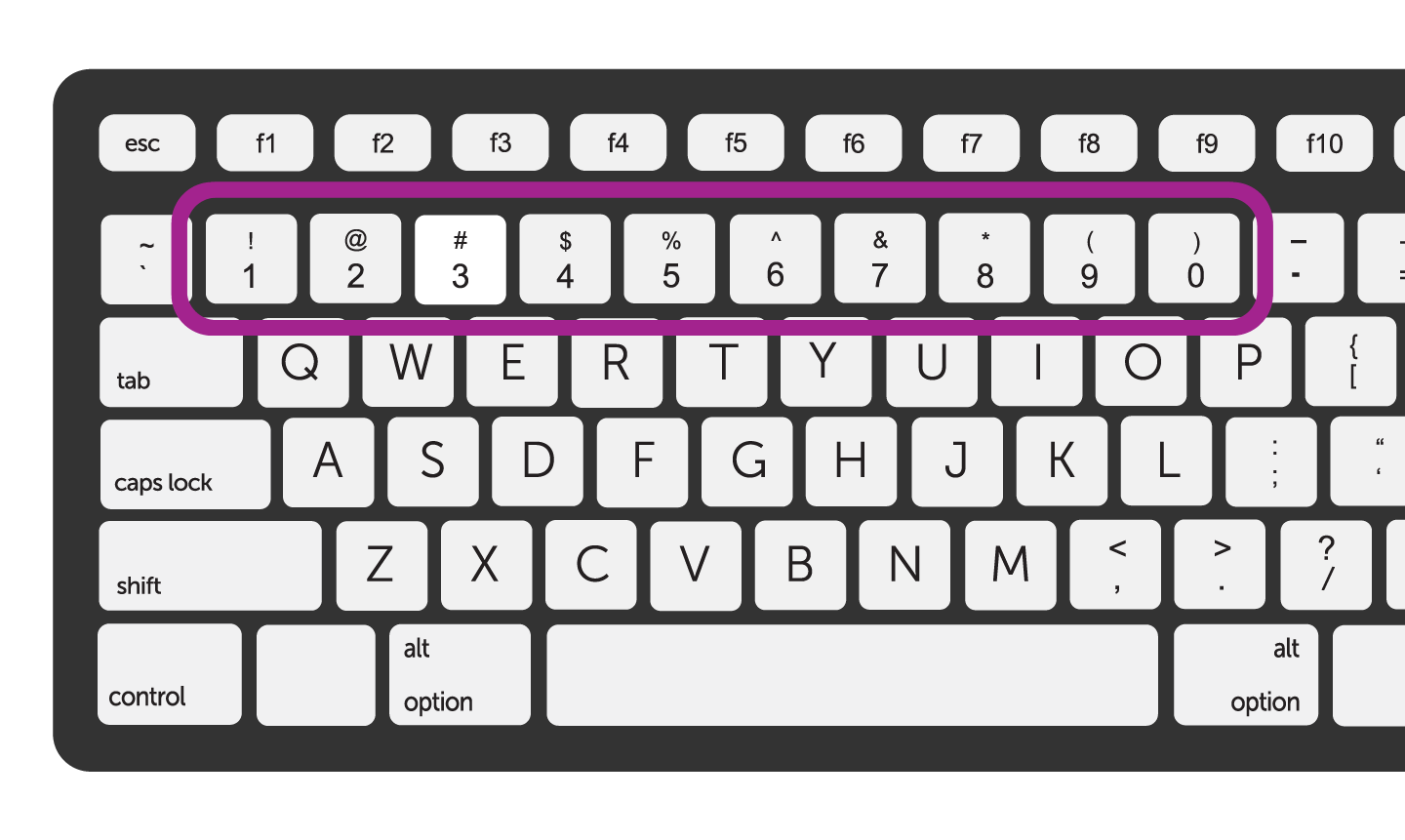
Сега, погледнете го горниот дел на вашата тастатура (top of your keyboard) со копчињата со бројки. Тие ви овозможуваат да го внесете бројот што се наоѓа на копчето.
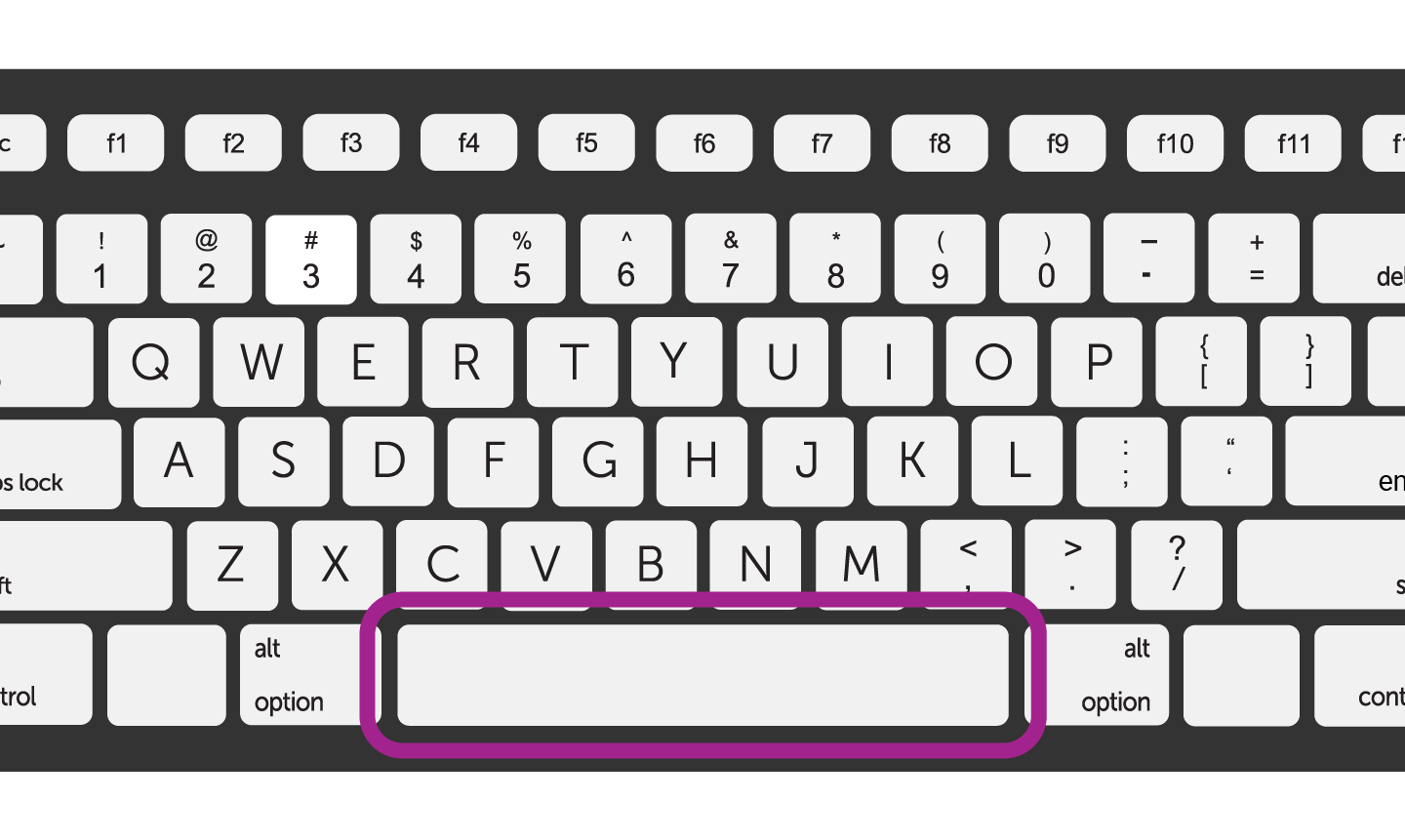
Во долниот дел на тастатурата се наоѓа копчето за празно место (Spacebar). На ова копче нема никакви букви или бројки. Копчето за празно место ви овозможува да ставате празно место десно од трепкачкиот вертикален покажувач на екранот додека пишувате. Можете да го користите за да оставате празно место помеѓу зборовите.